Comment créer une story Facebook

Les stories Facebook peuvent être très amusantes à réaliser. Voici comment vous pouvez créer une story sur votre appareil Android et votre ordinateur.

Bloquer quelqu'un est parfois nécessaire lorsque vous voulez que quelqu'un vous laisse tranquille. Vous les avez prévenus, mais ils ont continué à vous envoyer des messages. Vous avez probablement dû bloquer d'autres personnes sur d'autres plateformes, telles que LinkedIn ou Signal . Mais il semble que vous devrez faire la même chose sur Telegram.
La bonne nouvelle est que Telegram simplifie les choses lorsqu'il bloque quelqu'un. Il est même possible de bloquer les notifications pour un contact spécifique, une excellente option pour ceux qui ne savent pas quand arrêter de vous envoyer des messages.
Telegram : comment bloquer et débloquer un utilisateur
Ne vous inquiétez pas si vous n'êtes pas trop familier avec Telegram. Bloquer et débloquer quelqu'un est simple et rapide. Parce que vous bloquez quelqu'un, cela ne signifie pas que vous ne pouvez pas annuler le processus. Une fois que vous avez ouvert Telegram, appuyez sur le menu à trois lignes en haut à gauche et accédez à Paramètres - appuyez sur Confidentialité et sécurité, puis sur l'option Utilisateurs bloqués.
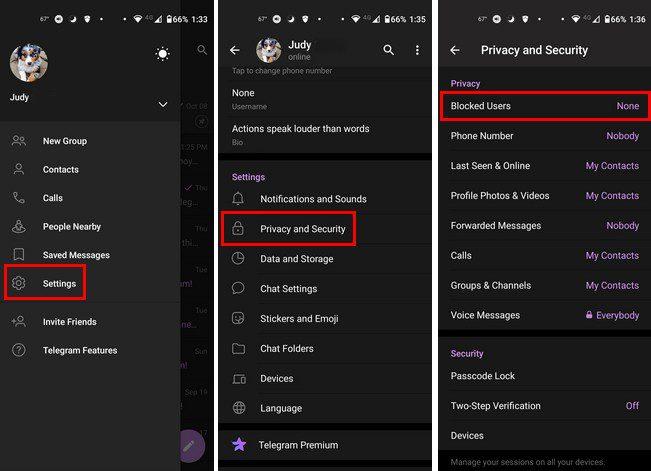
Une fois que vous avez accédé à l'option de l'utilisateur bloqué, vous verrez une option pour ajouter le premier utilisateur. Appuyez sur l'option Bloquer l'utilisateur et choisissez le contact que vous souhaitez bloquer. Une fois que vous avez choisi votre contact, il sera ajouté à la liste. Vous verrez le montant total au-dessus de la liste bloquée si vous avez bloqué plusieurs contacts.

En plus de voir qui vous avez bloqué, vous pouvez également les débloquer à partir d'ici. Appuyez simplement sur les points à droite de leur nom et appuyez sur la seule option. Alors, n'oubliez pas de débloquer quelqu'un et allez dans Paramètres > Confidentialité et sécurité > Utilisateurs bloqués.
Méthode 2
Une autre façon de bloquer quelqu'un sur Telegram consiste à ouvrir le contact de cette personne et à appuyer sur son nom en haut. Lorsque le contact s'ouvre, appuyez sur les points en haut à droite. L'option Bloquer l'utilisateur sera la troisième à partir du haut.
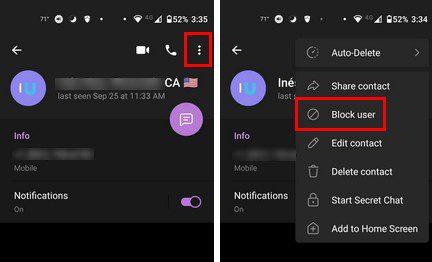
Vous pouvez également désactiver les notifications pour ce contact particulier tant que vous êtes là. Peut-être que les bloquer n'est pas la solution, et tout peut être résolu en désactivant leurs notifications. Appuyez sur l'option Notifications et choisissez parmi les options disponibles : Désactiver le son, Muet pendant ( de 30 minutes à un an ), Personnaliser et Muet pour toujours.
Conclusion
Lorsque vous avez beaucoup de contacts, les choses se gâtent un peu avec les notifications. Mais, lorsque vous savez comment gérer ces notifications, vous pouvez facilement voir le côté bénéfique des notifications. La bonne chose est que vous pouvez changer les choses autant que vous le souhaitez. Combien d'utilisateurs de Telegram allez-vous bloquer ? Partagez vos réflexions dans les commentaires ci-dessous et n'oubliez pas de partager l'article avec d'autres sur les réseaux sociaux.
Les stories Facebook peuvent être très amusantes à réaliser. Voici comment vous pouvez créer une story sur votre appareil Android et votre ordinateur.
Découvrez comment désactiver les vidéos en lecture automatique ennuyeuses dans Google Chrome et Mozilla Firefox grâce à ce tutoriel.
Résoudre un problème où la Samsung Galaxy Tab A est bloquée sur un écran noir et ne s
Un tutoriel montrant deux solutions pour empêcher définitivement les applications de démarrer au démarrage de votre appareil Android.
Ce tutoriel vous montre comment transférer un message texte depuis un appareil Android en utilisant l
Comment activer ou désactiver les fonctionnalités de vérification orthographique dans le système d
Vous vous demandez si vous pouvez utiliser ce chargeur provenant d’un autre appareil avec votre téléphone ou votre tablette ? Cet article informatif a quelques réponses pour vous.
Lorsque Samsung a dévoilé sa nouvelle gamme de tablettes phares, il y avait beaucoup à attendre. Non seulement les Galaxy Tab S9 et S9+ apportent des améliorations attendues par rapport à la série Tab S8, mais Samsung a également introduit la Galaxy Tab S9 Ultra.
Aimez-vous lire des eBooks sur les tablettes Amazon Kindle Fire ? Découvrez comment ajouter des notes et surligner du texte dans un livre sur Kindle Fire.
Vous souhaitez organiser le système de signets de votre tablette Amazon Fire ? Lisez cet article pour apprendre à ajouter, supprimer et éditer des signets dès maintenant !






